Как да откривам и блокирам нежелани телефонни обаждания, използвайки Silence Unknown Callers
разни / / August 05, 2021
Всички ние сме се сблъсквали със спам, тормоз и нежелани обаждания в даден момент от времето, Докато имаше много спам идентифициране или подобни приложения бяха на разположение. Имаше много идентификатори за нежелана поща, които могат да се изтеглят и използват. И все пак не можем да правим компромиси без данни, използвани от онези приложения, където тези приложения събират тези номера на Flags и запазват на сървърите си, за да подобрят услугата си. Което по-късно доставя и помага на потребителите си да идентифицират нежеланите обаждания.
Въпреки това, Apple също имаше своите знамена за спам повикване на iPhone и iPad устройства. Имаше известни и идентифицирани номера, които използваха повикване на хора, съответно, и с флагове, име също се съобщава на сървъра на Apple. Apple прави значителна стъпка към това на WWDC 2019 с представянето на iOS 13, които премахват роботизирано, нежелано обаждане и адвокати, наречени Silence Unknown callers.
Което означава, че ако е имало множество флагове на един и същ номер, тогава той се идентифицира като спам или боклуци, които се правят чрез фалшиви роботизирани обаждания. Този вид обаждане
също се използва за телемаркетинг и фалшиви обаждания за събиране на дългове, Което не изглежда опасно, но някои също така изисква фини подробности, които са вид фишинг, и е по-разочароващо, когато получавате входящи обаждания в полунощ.Съдържание
- 1 Какво представляват тишината неизвестни повикващи
- 2 Как автоматично да заглушавате обаждания на iPhone от неизвестни обаждащи се?
- 3 Как да настроите приложение за филтриране и откриване на спам повиквания
- 4 Как да блокирам ръчно номера на вашето устройство?
Какво представляват тишината неизвестни повикващи
Помага на потребителите да откриване и блокиране на нежелани телефонни обаждания на вашия iPhone. Той блокира телефонни номера, които не запазвате в контакта си, което означава, че ако човек сподели телефона си номер с вас в Съобщения, Имейли или каквото и да е, което iOS позволява да бъде готов, и след това няма да го блокира обадете се. Обажданията от непознатия номер, които получавате, се заглушават и ви изпращат гласова поща се появяват в историята на последните заявки. Преди настройка или активиране на Silence Unknown Callers, след това се уверете, че сте запазили основните номера във вашия контакт.
Забележка: ако сте били на място за спешни случаи, тогава Silence Unknown Callers ще бъде временно деактивиран за следващите 24 часа, за да позволи на вашия iPhone да достигне.
Как автоматично да заглушавате обаждания на iPhone от неизвестни обаждащи се?
Днес обаче ще ви научим как можете, при неизвестно обаждане, да активирате Silence Unknown повикващите.
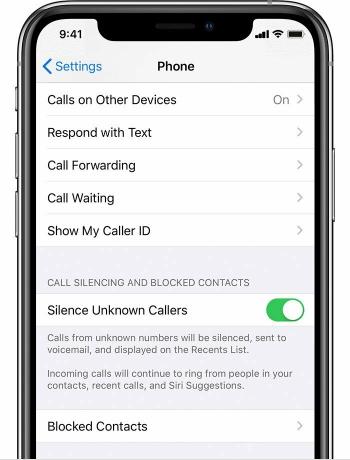
- Отворете „Приложението за настройка“ на вашия iPhone.
- Превъртете надолу и се насочете към „Телефон“ опция.
- Превъртете надолу и намерете превключвателя ‘Silence Unknown Callers”.
(Ще го намерите при заглушаване на обаждането и блокиран контакт.) - Превключете и включете „Тишина на неизвестни обаждащи се.“
- Изход.
Забележително, Входящите ви обаждания ще продължат да звънят и обажданията от непознати номера ще бъдат заглушени. Също така, получената гласова поща и показване в скорошния списък. Тези неизвестни обаждания остават във вашата история.
Как да настроите приложение за филтриране и откриване на спам повиквания
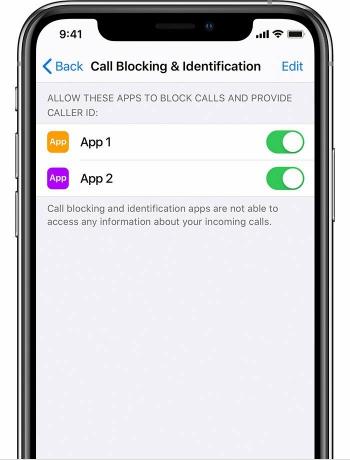
Освен това, Silence Unknown Callers функцията е изключена по подразбиране, но това е една от основните характеристики на днешното поколение.
- Отворете „App Store“ на вашето и изтеглете приложението.
(Изтеглете приложение, което може да открива и блокира нежелани телефонни обаждания, да изтегля и инсталира множество приложения с функцията, принадлежащи на различни разработчици на приложения.) - Отвори „Настройка“ приложение на вашия iPhone.
- Превъртете надолу и се насочете към „Телефон“ меню.
- След това натиснете „Блокиране и идентификация на обажданията“.
- Забележка: Под всички приложения за блокиране на обаждания и предоставяне на идентификатор на повикващия.
(Включете или изключете приложението според вашите предпочитания, дори можете да зададете приоритета, като редактирате и плъзнете приложенията според вашите предпочитания.) - Това е и вие успешно настроите Неизвестен идентификатор на повикващия използване на приложения от трета част.
Когато получите неизвестно обаждане, уверете се, че сте го проверили с iOS идентифицира етикет или избран от приложението като Телемаркетинг. Ако няма такъв етикет, това може да е вашият приятел или член на семейството, който ви познава и те са ви се обадили с нов номер. Освен това входящи обаждания, никога не изпращани до разработчици на трети страни.
Как да блокирам ръчно номера на вашето устройство?
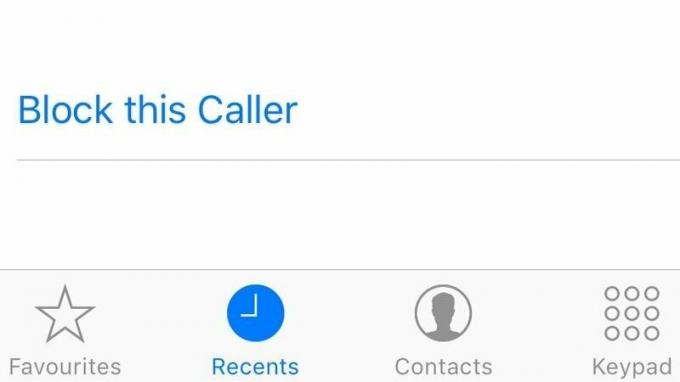
Ако получите обаждане, което не е идентифицирано като нежелана или спам, тогава можете ръчно да блокирате този номер. Трябва да кликнете върху телефонния номер и след това да натиснете „Блокирай този повикващ“ под блокирани контакти.
Процесът на блокиране на неизвестен идентификатор на обаждащия се е един и същ във всички iDevices с iPadOS 13 и iOS 13. Освен това, ако вече не се нуждаете от тези приложения на трети страни, за да идентифицирате неизвестния повикващ, можете да изтриете приложенията от трети части, които сте инсталирали на вашия iPhone, iPad и iPad Touch.
Надяваме се, че вярваме, че успешно сте активирали Silence Unknown Callers на вашето устройство. Изглежда доста удобен и полезен и можете да го използвате и на по-стара машина с iOS 12 или по-стара версия, като активирате „Не ме безпокойте“. Предполагаме, че тези статии са полезни за вас. Бихме искали да знаем дали използвате Silence Unknown Caller на вашето устройство, ако има такива. Моля, споделете го с нас в секцията за коментари долу.
Romeshwar е технически журналист, обичан от Lakhs. Благодаря за многобройни статии за уважавания уебсайт от 4 април 2019 г. Безпристрастно мнение, Ръководства с инструкции, предоставяне на качествено съдържание и информативно. Ревете да сте доволни, че сте гладът на технологиите.



![Как да инсталирам Stock ROM на QMobile Noir i8i Pro [Фърмуер на Flash файл]](/f/bdbd9a3feee4c9873d99ee7e5b8bb99f.jpg?width=288&height=384)